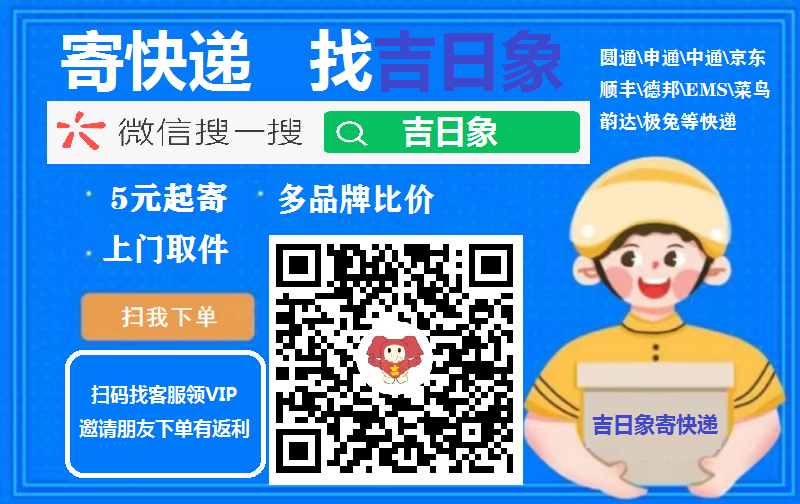无线网络机顶盒怎么连接电视
1、安装和连接:物理设置步骤
首先,将网络机顶盒连接到电视。用适配器连接机顶盒和电源,在机顶盒上找到HDMI接口,用HDMI线连接机顶盒和电视的HDMI接口。如果你的电视没有HDMI接口,也可以选择使用AV线来连接,但要注意选择相应的输入模式。
2、设备启动:电源和画面调整
一旦物理连接完成,按下机顶盒后面的电源开关,或插入电源线。打开电视并切换到相应的输入模式,如HDMI或者AV。此时,机顶盒的启动画面应该在电视上浮现,如果没有,检查设备连接是否正常或者是否选择正确的输入模式。
3、无线网络设置: Wi-Fi连接步骤
找到机顶盒的网络设置选项。这通常在机顶盒的“设置”菜单中。在这个菜单中找到“网络”或“Wi-Fi”设置。点击“搜索”,机顶盒将搜索附近的无线网络并列出。从列表中找到你的无线网络并连接。输入密码,点击“连接”或“OK”。这将连接机顶盒与无线网络。
4、浏览和下载应用:对机顶盒的个性化设置
如果连接成功,你可以开始在机顶盒上浏览或下载各种应用程序了。在机顶盒的主屏幕上,一般有一个应用市场或者APP图标,点击可以进入。在这里,你可以找到各种各样的应用,音乐、电影、游戏等等,你可以根据自己的喜好选择下载。
5、播放和查看内容:使用电视观看由机顶盒提供的内容
在你的应用市场下完所需应用后,打开相应应用,选择任意自己喜欢的内容开始播放,此时机顶盒就会将播放的内容通过HDMI线或者AV线发送到电视上,你就可以享受到丰富的网络资源内容了。
6、注意事项:连接过程中可能出现的问题
在整个连接过程中,如果遇到无法连接到Wi-Fi,或者机顶盒无法搜索到Wi-Fi,检查Wi-Fi路由器是否正常工作,检查机顶盒W-Fi设置是否正确。如果电视无法显示机顶盒内容,检查HDMI线或者AV线是否连接存在问题,或者电视是否选择到正确的输入模式。如果一切都正常检查后仍然出现问题,考虑到达机顶盒售后进行查询和维修。
文章总结:好了,以上是小编给大家分享了无线网络机顶盒怎么连接电视就介绍到这里了。后续遇到这类问题时只要搜索无线网络机顶盒怎么连接电视,就呈现在您的眼前,如有了解更多资讯的朋友,请继续关注吉日象,后续我们将有更精彩的内容为您奉上。